常见问题
常见踩坑解决方案
- 1.热更新失败 https://www.bilibili.com/video/BV1Pt4y1B75R?p=1
- 2.java混合项目闪退 https://www.bilibili.com/video/BV1Pt4y1B75R?p=2
- 3.卡编译开始,java报错 https://www.bilibili.com/video/BV1Pt4y1B75R?p=3
- 4.夜神模拟器连不上处理方法 https://www.bilibili.com/video/BV1Pt4y1B75R?p=4
- 5.OCR识别坑点补充https://www.bilibili.com/video/BV1Pt4y1B75R?p=5
- 6.EC设置输入法 https://www.bilibili.com/video/BV1Pt4y1B75R?p=6
- 7.选择器,节点对象的区别用法 https://www.bilibili.com/video/BV1Pt4y1B75R?p=7
- 8.ADB无法链接 https://www.bilibili.com/video/BV1vz4y1S7gd?p=3
- 9.其他问题 https://www.bilibili.com/video/BV1vz4y1S7gd?p=7
代理模式激活设备后,拔掉usb就丢失激活状态
找到手机开发者选项, 查找 网络 adb,仅充电 adb 组合字样,打开,然后在激活的时候usb链接模式选择充电模式进行激活
保证EC后台允许运行
-
方案来源dontkillmyapp.com,可以按照一下链接内容进行设定,保证EC长时间运行,目前为英文版本,暂且观看,等待翻译
-
OnePlus 设置地址: https://dontkillmyapp.com/oneplus
-
Huawei 设置地址: https://dontkillmyapp.com/huawei
-
Samsung 设置地址: https://dontkillmyapp.com/samsung
-
Xiaomi 设置地址: https://dontkillmyapp.com/xiaomi
-
Meizu 设置地址: https://dontkillmyapp.com/meizu
-
Asus 设置地址: https://dontkillmyapp.com/asus
-
Wiko 设置地址: https://dontkillmyapp.com/wiko
-
Lenovo 设置地址: https://dontkillmyapp.com/lenovo
-
OPPO 设置地址: https://dontkillmyapp.com/oppo
-
ASOP 设置地址: https://dontkillmyapp.com/google
-
以下是部分翻译:
-
长时间运行任务Android可能会杀死进程,可以在EC系统设置中设定重启自动运行脚本弥补该问题
-
以下的操作可能会帮助你
- 禁用应用的电池优化
- 确保Android设置->应用程序->任务器->电池->后台活动选项已启用(此设置可能位于不同原始设备制造商的其他位置,但这是一个非常重要的设置,可能在某些设备上默认禁用)
- 如果要在屏幕关闭时使用功能,请确保“首选项”->“监视”->“显示关闭监视”中的选项已针对所需的条件启用。
- 确保禁用任何“省电”应用程序,如Greenify等
- 在Sasmung设备上,进入Android设置->设备维护->电池->未监控的应用程序->添加EC和所有自动应用程序
- 在小米设备上,启用应用程序的“自动启动”和“其他权限”下的“锁屏显示”
- 在小米设备上,禁用应用程序的自动备份,因为这个过程会杀死所有正在运行的应用程序,包括EC。
- 在小米设备上,启用“系统设置”中应用程序“附加权限”部分中的所有可用选项。
- 在华为设备上,单击“最近”菜单中EC的锁定
- 在华为设备上,在EC的电池设��置中手动管理电池优化
- 在华为设备上,禁用Powergenie,它可以阻止应用程序在后台运行。尝试进入设置->电池,然后点击右上角的齿轮。禁用“关闭过度耗电的应用程序”。或使用ADB:
- 要禁用powergenie,请使用:adb shell pm disable user com.huawei.powergenie
- 启用powergenie:adb shell pm enable com.huawei.powergenie
- 在联想设备(可能是其他设备)上,您必须禁用EC的“禁用自动启动”选项。
- 如果您打算使用插件,禁用省电模式可能会有助于解决一些问题
安卓手机运行脚本一段时间后自动停止,悬浮窗消失怎么办?
运行脚本 20 分钟左右脚本自动停止,悬浮窗消失。
这是因为神隐模式及省电模式导致的。 例如vivo手机管家自带省电管理,小米手机的神隐模式,自动关闭或者禁止给客户端的权限,导致悬浮窗会消失。
解决办法: 在设置中找到省电管理或者神隐模式给客户端权限或者设置为白名单。 小米手机关闭神隐模式方法: 一、打开设置,点击“电量和性能” 二、可以看到神隐模式,点击进去 三、关闭神隐模式;或者打开模式时,进入应用配置,找到EC,设置为“无限制”。
vivo 省电管理:
找到手机中找到 i 管家应用。 进入 i 管家后,点击省电管理。 点击后台高耗电 找到EC,将开关打开��,应用将允许在后台高耗电时继续运行。
5.8.0 新增命令
- 启动脚本
- 执行sdcard的iec文件: adb shell am startservice -a TESTCASE.EXEC.START.ACTION -n com.gibb.easyclick/com.gibb.abtest.testcase.service.MainService --es path /sdcard/a.iec
- 停止脚本 : adb shell am startservice -a TESTCASE.EXEC.STOP.ACTION -n com.gibb.easyclick/com.gibb.abtest.testcase.service.MainService
9.32.0+ adb启动脚本
- 启动脚本
- 执行sdcard的iec文件: adb shell am startservice -a 包名.TESTCASE.EXEC.START.ACTION -n 包名/com.gibb.abtest.testcase.service.MainService --es path /sdcard/a.iec
- 停止脚本 : adb shell am startservice -a 包名.TESTCASE.EXEC.STOP.ACTION -n 包名/com.gibb.abtest.testcase.service.MainService
UI参数未更新或者混乱
- 该问题是因为经常换tag导致,可以在手机上清空EC调试程序缓存,正式打包后不会出现该问题
IDEA 新建工程问题
将模块添加到项目中时出错
- 错误信息:Argument for @NotNull parameter 'file' of com/intellij/openapi/roots/impl/ContentEntryImpl.addSourceFolder must not be nul
- 解决:关闭idea和adb.exe进程之后,再重新打开就ok了 或者idea换2019.3的版本
- 或者使用管理员方式运行IDEA,有可能是存在权限问题
函数不生效
- 使用代理模块的函数不生效,请检查运行模式是否是代理模式
开发工具连接不到手机?
- 这种情况是因为adb连接不成功导致的,adb连接需要满足一下几个条件:
- 手机开启usb调试模式
- 手机通过数据线连接上电脑
- 没有其他占用adb工具的程序
链接设备问题
- 比如电脑休眠以后连不上,重启就好,模拟器或者个别机型连不上,先下载ec.apk安装以后再链接,就好了
- 还有就是IDE开时间长了或者开好几个模拟器,连不上,重启开发工具试试
手机连接后,拔掉重新插入不识别手机?
- 1、尝试使用进程管理器杀死adb进程,再次连接
- 2、使用360等手机助手连接一次,如果助手连接上,在使用开发工具连接;如果助手连接不上,可能是驱动问题
WIFI直连设备
- 1、请在手机上按照EC调试程序,如果没有安装,直接进入第2步,会弹出二维码扫描安装EC调试程序
- 2、EasyClick 开发工具 - 设备连接 - WIFI直连,输入手机的IP地址即可,在EasyClick日志控制台可以看到详细日志
抓取节点
- 1、链接上模拟器后一直提示节点服务提示没开启
- 节点服务与运行模式有关系,开发阶段请先激活设备,EC调试程序会自动启动节点服务 ,另外可以手动开启无障碍服务,并且在EC调试程序中使用无障碍�的运行模式
- 代理模式下,由于启动代理服务需要点时间,一般在10 s内,请注意观察EasyClick控制台日志启动 "正在初始化环境" 字样
- 2、截图问题
- EC开发工具会有多种截图模式,WIFI直连的情况下,抓取节点会要求获取截屏权限,请注意手机设备的提示并授权
Adb被占用解决办法
- 手机开启usb调试模式
- 关闭其他占用adb的软件
- 用任务管理器结束掉所有的ADB,确保手机没有占用adb的命令
- 电脑上的各种杀毒管家,刷机助手等也会占用adb,确保已经关闭
部分手机使用utils模块打开APP失效
- 例如小米手机权限问题导致无法使用openAppByName等打开APP函数,请到权限管理允许启动三方应用权限,或者允许全部的权限
- OPPO 解决方法: https://www.jianshu.com/p/5f6d8379533b
- 安卓10无法后台预览或者打开应用,可以给EC调试版本赋予悬浮窗权限,或者在脚本中调用requestFloatViewPermission(10);方法请求并赋予权限
- 荣耀系列打开允许关联启动
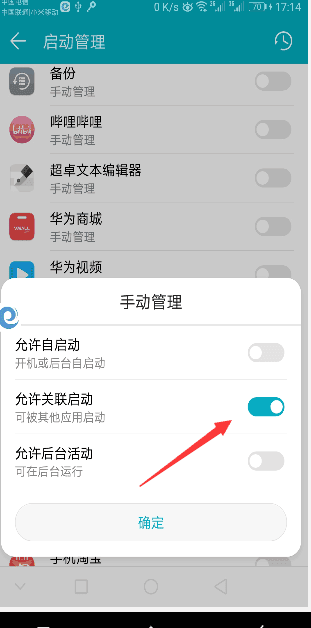
打开三方APP函数不生效
- 小米系统请允许 "后台弹出界面",其他的如果有限制也可以自行百度解决
- 具体参考:https://blog.csdn.net/shenshibaoma/article/details/103909618
- 或者http://www.360doc.com/content/19/0814/09/26794451_854750882.shtml
屏幕映射不成功ui-js-inter
- 由于机型兼容性问题,可能导致屏幕映射不成功,不影响节点获取,两个功能是独立的。 可以用三方的,比如 qtscrcpy,或者scrcpy
如何开启 WIFI ADB
整理一下命令,方便使用
usb 连接手机
adb tcpip 5555
adb shell ifconfig wlan0
adb connect 手机ip地址
小米之类的手机点击没反应
- 因为开发者选项中的【USB 调试(安全设置)】没有开启,开启即可
- 开启地址参考:https://blog.csdn.net/jackeny37/article/details/74516350
打包后运行不能点击
- 如果EC调试版本和打包的APP同时存在,两个APP运行模式不同,可能有冲突,卸载EC调试版本即可
3.x 与 4.x 迁移
使用图色函数截不到图或者找色找图不生效
- 基于安卓原生的机制,在申请屏幕截图权限,如果屏幕没有任何刷新,图像队列就没有图,会导致该情况发生
- 建议解决办法,在申请屏幕截图权限后,对屏幕进行刷新,例如点击、滑动等操作,即可刷新图像队列并取到图片
- 在代码中写for循环,多试试截图
截图有色差
- 由于系统的api可能会有色差,如果是代理模式,可以使用captureFullScreenEx截屏以消除色差
IDEA截不到图
- 请在截图的时候,如果手机上有授权框弹出,请进行授权并勾选不再提示,保证后续每次都是自动授权的
远程调试
- 请参考 远程调试
JSON.stringify 内存溢出
-
如果有以下错误,请检查一下要转换的对象中是否有java的string,解决方法将原来的string转为js的字符串 例如 s= s +"" 这样既可
STACK_TRACE=java.lang.StackOverflowError: stack size 1039KB at java.lang.reflect.Method.invoke(Native Method) at org.mozilla.javascript.MemberBox.invoke(Unknown Source:4) at org.mozilla.javascript.JavaMembers.get(Unknown Source:58) at org.mozilla.javascript.NativeJavaObject.get(Unknown Source:16) at org.mozilla.javascript.ScriptableObject.getProperty(Unknown Source:1) at org.mozilla.javascript.NativeJSON.str(Unknown Source:7) at org.mozilla.javascript.NativeJSON.jo(Unknown Source:63) at org.mozilla.javascript.NativeJSON.str(Unknown Source:237) at org.mozilla.javascript.NativeJSON.jo(Unknown Source:63)
java-js 插件或者混合项目运行闪退
- 确认jdk是1.8版本的
- 确认项目不包含中文等特殊字符
- 确认项目的名称和路径是一致
Android10以上获取不到剪贴板数据
- 在Android10上面,除非应用是默认输入法 (IME) 或是目前处于焦点的应用,否则它无法访问 Android 10 或更高版本平台上的剪贴板数据
- 解决方法 : 设置EC调试程序为默认的输入法即可,打包正式运行请将打包的APP设置为默认输入法
无障碍打开提示未开启
- 这个现象是由于手机系统造成的,可以尝试重启手机解决该问题
OCR apk无法启动
-
请在手机上设置允许自启动、允许关联启动、允许后台活动
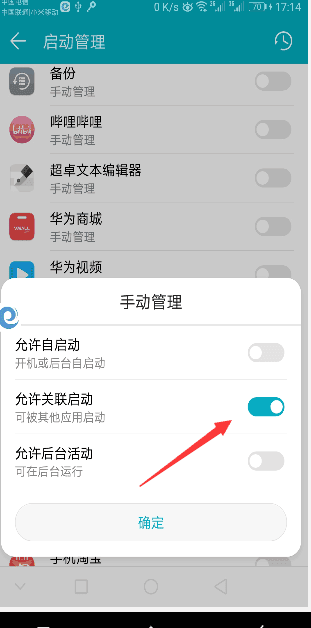
6.9.0之前解决H5横向滑动卡
1、原因:是由于viewpager和webview的事件冲突 2、解决方案,在ui.js中直接设置activity的视图
function main() {
var u1 = ui.parseView("main2.xml");
var activity = ui.getActivity();
activity.setContentView(u1);
}
main();